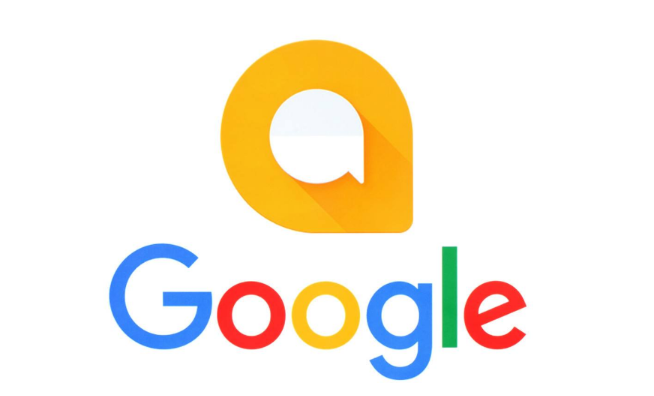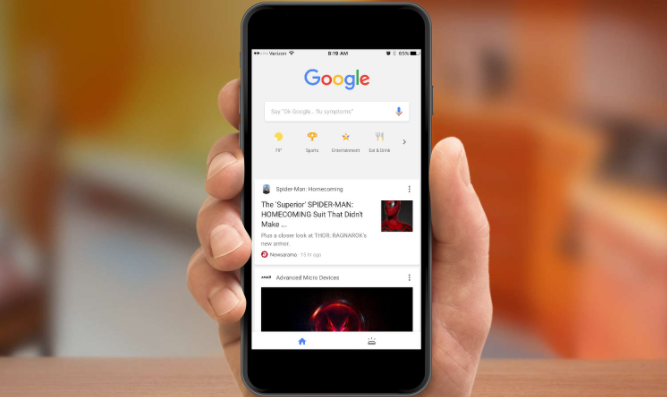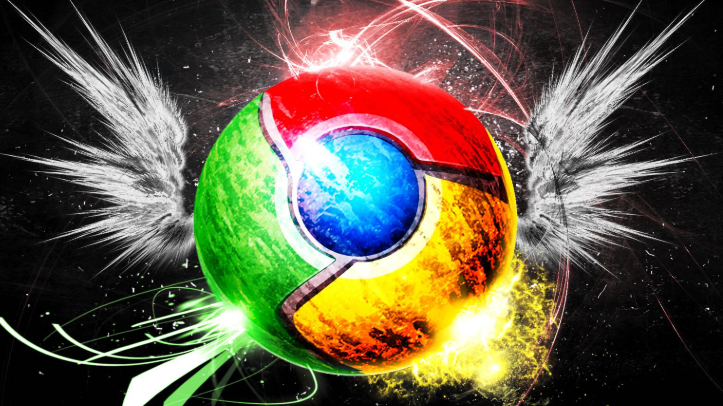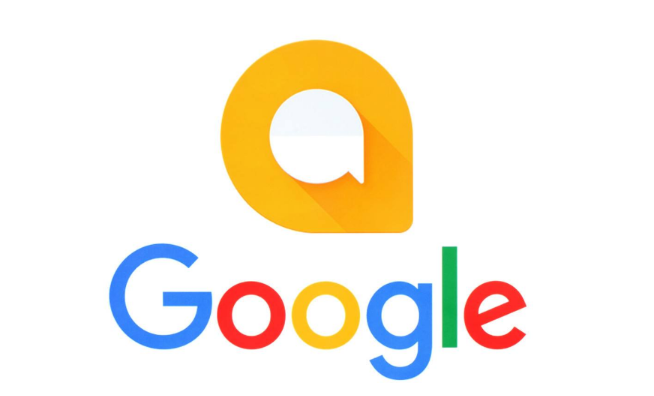
以下是关于Chrome浏览器下载
安装失败提示参数错误的解决方法教程:
1. 检查网络连接:确保设备已正常连接到互联网,可尝试访问其他网站来验证网络是否正常。若使用Wi-Fi,可尝试切换到移动数据网络,或者重启路由器,以排除网络故障或限制。
2. 确认系统要求:查看电脑操作系统版本是否符合Chrome浏览器的最低要求。对于Windows用户,至少需要Windows 7或更高版本;对于Mac用户,macOS版本应不低于10.10。若系统版本过低,需先升级操作系统。
3. 清理磁盘空间:保证电脑有足够的磁盘空间来存放Chrome浏览器的安装文件及后续运行所需的缓存等数据,建议预留至少1GB以上的可用磁盘空间。可删除一些不必要的文件或程序以释放空间。
4. 重新下载安装包:删除原来下载的安装文件,从Google Chrome官网重新下载最新版本的安装程序,避免使用第三方下载站点提供的安装包,以防安装包损坏或不完整。
5. 关闭其他应用程序:在安装前,关闭所有其他正在运行的应用程序,以免它们占用系统资源,导致安装失败。
6. 以管理员身份运行安装程序:右键点击安装程序,选择“以管理员身份运行”进行安装,这样可以避免由于权限问题导致的安装失败。
7. 检查
防火墙和杀毒软件设置:有时防火墙或杀毒软件可能会阻止Chrome浏览器的下载或安装。可暂时关闭防火墙和杀毒软件,或者将Chrome浏览器添加到白名单中,然后再进行下载和安装。
8. 清理
浏览器缓存:在重新下载并安装Google Chrome时,浏览器缓存或临时文件可能会干扰安装过程。可按Ctrl+Shift+Del组合键,选择清除全部缓存数据。
9. 检查注册表设置(Windows系统):如果在之前安装Chrome浏览器时出现过问题,可能会导致注册表中残留一些错误的信息,从而影响后续的安装。可使用注册表编辑器(按Win+R键,输入“regedit”并回车)来查看与Chrome浏览器相关的注册表项。但操作注册表有一定风险,需谨慎进行。一般情况下,可查找并删除与Chrome浏览器相关的无效或错误的注册表项,如相关键值下的残留文件路径等信息。不过建议在操作前先备份注册表,以防出现意外情况导致系统故障。
10. 更新系统组件:确保Windows系统的.NET Framework等必要的系统组件是最新版本。可在控制面板中找到“程序和功能”,点击“查看已安装的更新”,查看是否有可用的.NET Framework更新。如果有,可进行更新,然后再次尝试安装Chrome浏览器。因为Chrome浏览器的安装和运行可能会依赖这些系统组件,过时的组件可能导致安装失败。